为确保您的 WordPress 网站安全,您应始终将插件和主题更新到最新版本。
当插件或主题的新版本可用时,WordPress 管理菜单中会显示一个提醒气泡,并且在主题和插件屏幕上会高亮显示相应的主题或插件。
有几个地方可以管理主题或插件更新。
- WordPress、插件、主题和翻译更新可以在“仪表盘”>“更新”子菜单下的“更新”屏幕中管理。
- 主题更新可以在“外观”屏幕中管理。
- 插件更新可以在“插件”屏幕中管理。
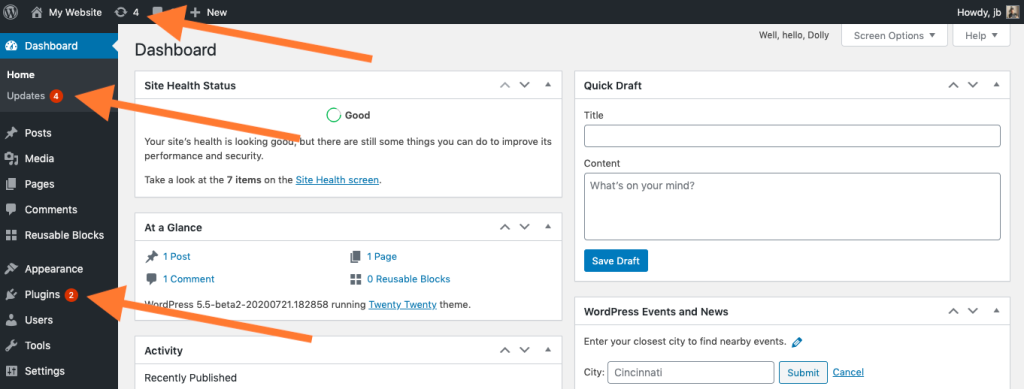
自WordPress 5.5起,网站管理员可以手动选择逐个主题和逐个插件启用自动更新。
启用主题自动更新
在“外观”屏幕上,点击主题缩略图。在主题模态框中,主题作者下方提供了一个“启用自动更新”操作链接。点击此操作链接即可为该特定主题启用自动更新。
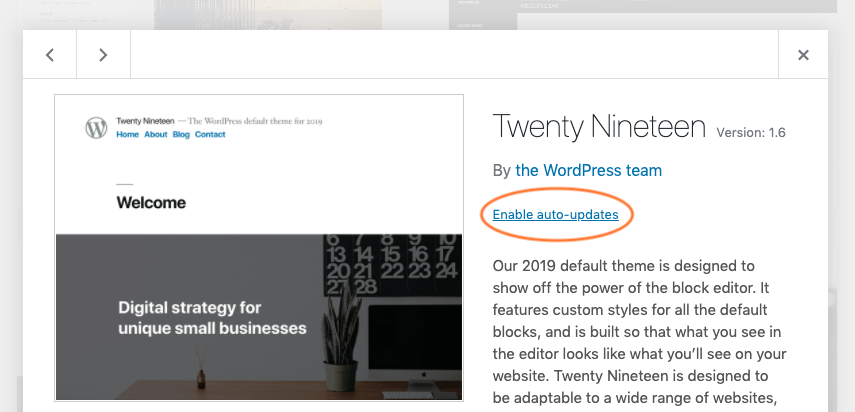
一旦启用,自动更新可以随时使用相同的切换链接禁用。
主题自动更新必须逐个主题启用/禁用。
启用插件自动更新
导航到“插件”屏幕。每个插件都有一列“自动更新”,其中包含一个操作链接,用于逐个插件启用/禁用自动更新。
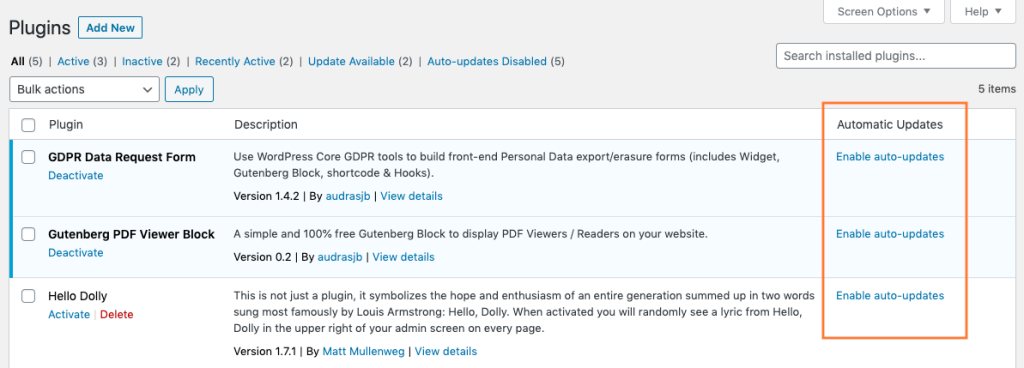
点击此操作链接可为每个特定插件启用自动更新。
一旦启用,自动更新可以随时使用相同的切换链接禁用。
批量启用/禁用插件自动更新
插件的自动更新可以通过批量操作选择器一次性批量启用或禁用。使用插件列表表格第一列中的复选框选择插件,然后使用表格顶部的批量操作选择器来启用或禁用自动更新。然后点击“应用”按钮,批量启用/禁用所选项目的自动更新。
主题和插件何时自动更新?
默认情况下,WordPress 每天运行两次自动更新。如果启用了自动更新的插件或主题有可用更新,则下一次计划更新的时间将显示在启用/禁用自动更新操作链接下方。
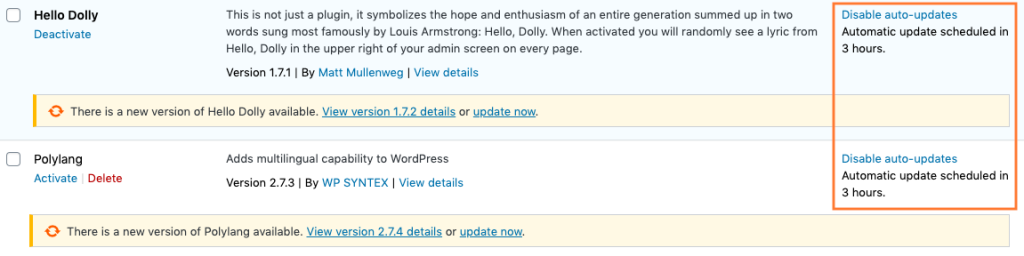
下一次自动更新的时间也显示在“仪表盘”>“更新”屏幕中,适用于主题和插件。
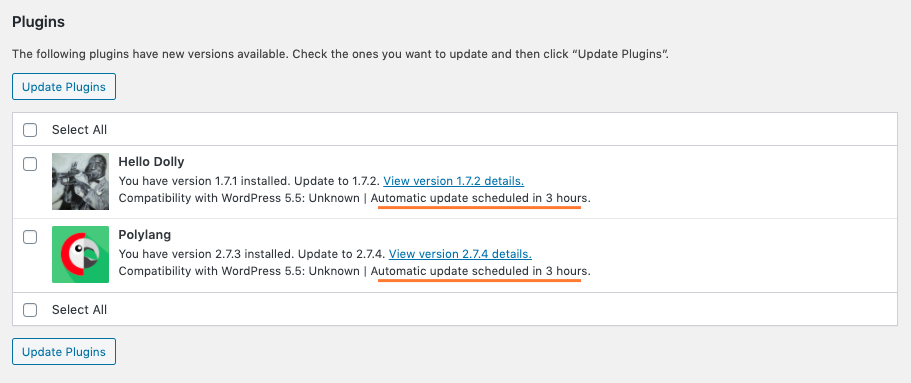
插件和主题自动更新尝试后的电子邮件通知
默认情况下,WordPress 会向网站所有者发送电子邮件通知,告知他们插件和主题已自动更新。这些电子邮件通知会在以下情况发送:
- 一个或多个插件或主题成功自动更新。
- 一个或多个插件或主题自动更新失败。
- 某些插件或主题成功自动更新,而另一些失败。
建议和故障排除
定期对您的网站进行自动备份
在为插件和主题启用自动更新之前,您可能需要确保在出现问题时能够回滚到网站的先前版本。
有各种插件可以自动定期备份您的 WordPress 数据库和文件。这有助于轻松管理您的备份集合。您可以在 WordPress 管理屏幕上的“插件浏览器”或通过WordPress 插件目录找到自动备份插件。
自动更新不可用
如果您的插件/主题管理屏幕上没有自动更新控件,请检查您运行的 WordPress 版本是否为 5.5 或更高版本。插件和主题自动更新是在 WP 5.5 中引入的。
如果您运行的是 WordPress 5.5 或更高版本,并且这些控件仍然不可用,那很可能意味着该功能被您的托管公司或某个插件部分或完全停用了。
自动更新不工作
根据您的服务器、您的安装或您的网站正在运行的插件,自动更新计划可能无法正常工作。实际上,它们依赖于 WordPress Cron 任务来实际执行更新。
要检查 WordPress Cron 任务是否正常运行,请转到“工具”>“站点健康”并查找任何错误消息。
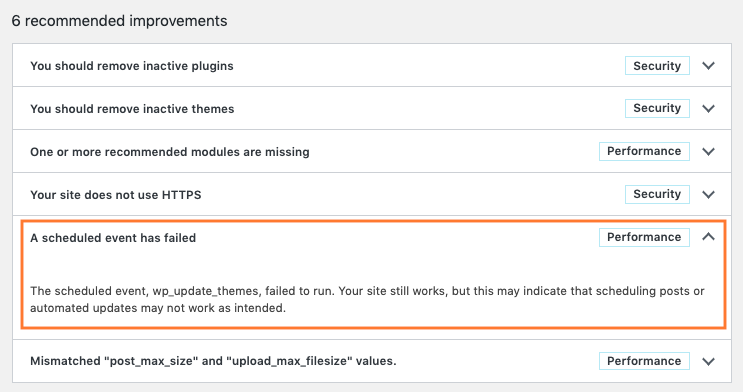
更多资源
- 开发者备注:控制 WordPress 5.5 中的插件和主题自动更新界面
- 插件和主题自动更新核心合并公告
这篇文章有帮助吗?如何改进?
登录以提交反馈。如果您需要本文未涵盖的帮助,请在支持论坛中发布您的问题。